教你怎么使用硬盘检测修复工具教程,系统技术
导读:系统技术系统技术 有的朋友出现电脑硬盘读取速度变慢的情况,通过重装系统后发现没有变化,这个可能就是硬盘出现大量的坏道导致的,那么如何检测硬盘坏道以及修复呢?下面小编带你看下如何上门修电脑itss知识管理的核心是什么。

有的朋友出现电脑硬盘读取速度变慢的情况,通过重装系统后发现没有变化,这个可能就是硬盘出现大量的坏道导致的,那么如何检测硬盘坏seo网站优化道以及修复呢?下面小编带你看下如何硬盘检测修复工具的操作教程。
电脑硬盘的寿命一般是3到5年,使用过程中难免会出现坏道的现象,但是不会影响硬盘的使用,如果使用感觉硬盘速度变慢就要留意了,可能会导致系统无法正常使用哦,那么如何给硬盘检测修复坏道呢?下面小编就来教大家如何使用硬盘检测修复工具。
以DG分区工具为例修复硬盘坏道:
1、首先到DG分区工具官网下载,根据提示下载对应的版本。
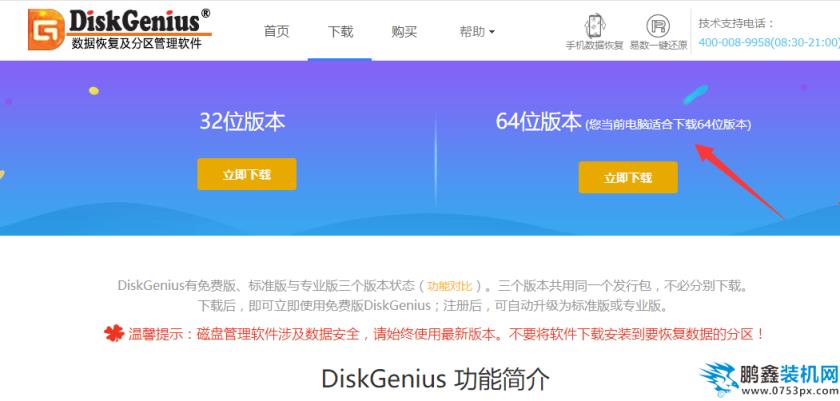
硬盘电脑图解1
2、打开DG分区工具后,选择需要检测的硬盘,然后点击“硬盘”选项卡,选择“坏道检测与建设网站修复”,下图所示:网站建设制作
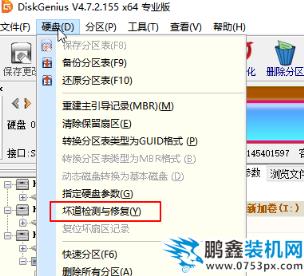
修复电脑图解2
3、接着点击“开始检测”的按钮。下图:
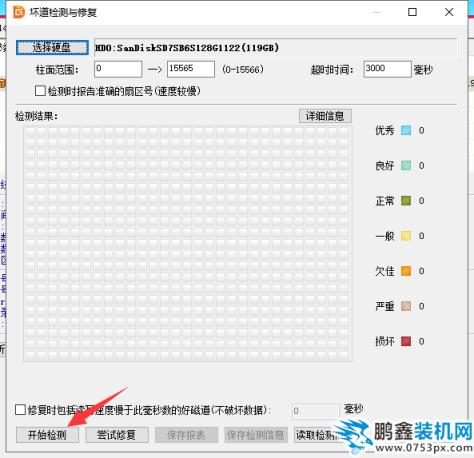
硬盘检测修复工具教程电脑图解3
4、接着开始检测,需要耐心等待哦。
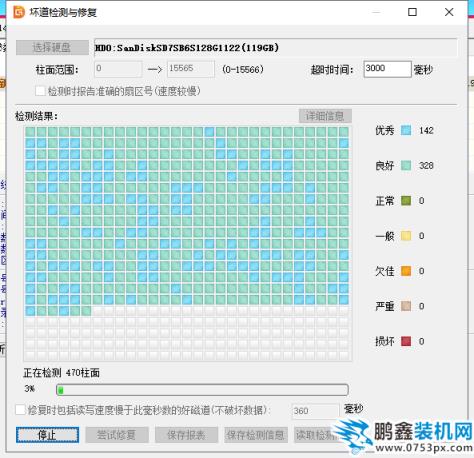
硬盘检测修复工具教程电脑图解4
5、如果出现坏道就会弹出“共检测到X个坏道”,下图:
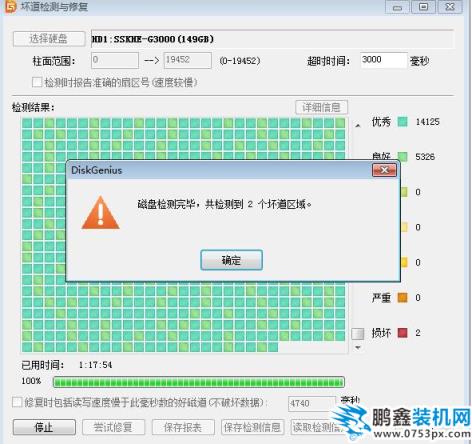
修复电脑图解5
6、然后点击“尝试修复”按钮,就开始修复坏道了。等待修复完成就可以了。
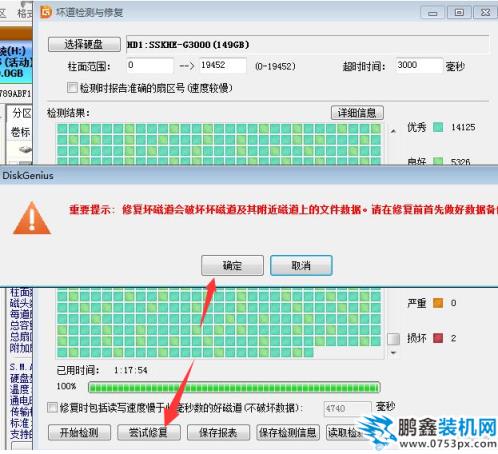
修复电脑图解6
以上就是关于硬盘检测修复工具的教程。
相关上门修电脑itss知识管理的核心是什么。声明: 本文由我的SEOUC技术文章主页发布于:2023-06-26 ,文章教你怎么使用硬盘检测修复工具教程,系统技术主要讲述教你,修复工具,系统技术网站建设源码以及服务器配置搭建相关技术文章。转载请保留链接: https://www.seouc.com/article/it_19859.html

















